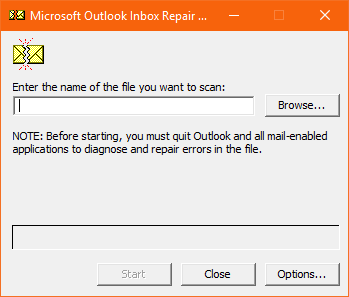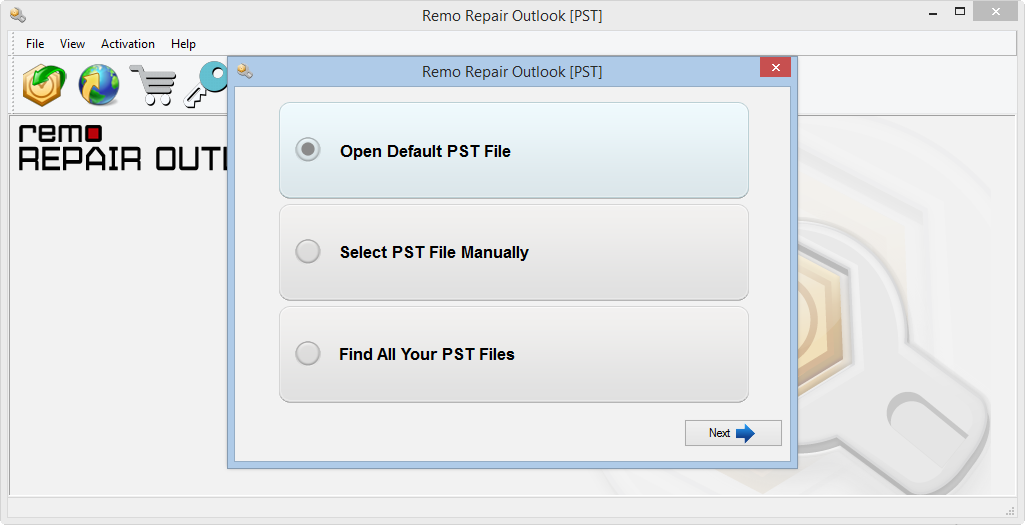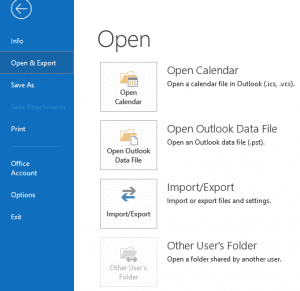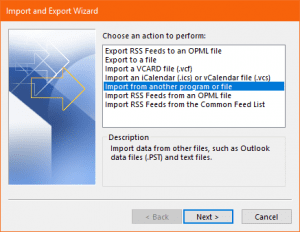Resumen: La corrupción del archivo de datos de Outlook, el archivo de datos de Outlook no se puede acceder son los problemas más comunes que molestan a los usuarios de Outlook. Independientemente de lo complejo que pueda parecer este archivo de datos de Outlook corrupto, existen ciertas soluciones simples que solucionan este problema. Sí, este artículo es una recopilación de soluciones al problema de corrupción de archivos de datos de Outlook. Un software profesional de reparación de PST de Remo puede ayudarlo a resolver rápidamente su problema, descargue y pruebe la herramienta gratis ahora.
Navegacion Rapida: |
Errores que indican un archivo de datos de Outlook dañado
- No se puede acceder al archivo de datos de Outlook
- El archivo PST de Outlook no se puede abrir
- No se puede abrir el conjunto de carpetas
- El formato del archivo de datos de Outlook (.pst) no se puede usar
- Microsoft Outlook salió sin cerrar correctamente su archivo de datos de Outlook
Estos son algunos de los comunes entre varios errores de Outlook que especifican que su archivo de datos de Outlook está dañado o dañado. De hecho, y el método involucrado en la reparación del archivo PST y el archivo OST difiere debido a su funcionalidad.
¿Como Reparar un Archivo de Datos de Outlook Que No se Puede Abrir?
Puede fácilmente reparar archivo de datos outlook que no se puede abrir con la ayuda de la herramienta de reparación de la bandeja de entrada de Microsoft o con la ayuda de una herramienta profesional de reparación de PST.
Antes de dirigirse a saber cómo reparar un archivo de datos de Outlook corrupto o dañado, debe saber que hay dos tipos de archivos de datos de Outlook, .pst y .ost. El método involucrado en la reparación de un archivo PST es bastante diferente de cómo se arregla un archivo OST. Siga la guía mencionada a continuación una tras otra para fácilmente reparar archivos de datos de outlook.
¿Como reparar un archivo de datos de Outlook [PST] con ScanPST?
Para reparar archivo de datos de Outlook PST, puede utilizar la herramienta de reparación de la bandeja de entrada de Microsoft que ya está presente en su computadora. Antes de continuar con ScanPST, debe saber el ubicación de ScanPST que se puede encontrar fácilmente utilizando la tabla que se menciona a continuación.
| Outlook 2019 | C:\Program Files\Microsoft Office\root\Office16\ |
| Outlook 2016 | C:\Program Files (x86)\Microsoft Office\root\Office16 |
| Outlook 2013 | C:\Program Files (x86)\Microsoft Office\Office15 |
| Outlook 2010 | C:\Program Files (x86)\Microsoft Office\Office14 |
| Outlook 2007 | C:\Program Files (x86)\Microsoft Office\Office12 |
Después de localizar ScanPST.exe, siga los pasos mencionados a continuación cuidadosamente para reparar archivos de datos de Outlook.
- Abra Outlook y seleccione File > Account Settings > Data Files
- De la lista de archivos de datos de Outlook, elija el archivo dañado con la extensión .pst
- Haga clic en Open File Location, y tenga en cuenta la ubicación del archivo PST
- A continuación, navegue a la ubicación de ScanPST, haga doble clic en el exearchivo para ejecutar la herramienta
- Haga clic en Browse y elija el archivo PST corrupto
- A continuación, haga clic en Start para comenzar el proceso de reparación
- Una vez que se complete el escaneo, recibirá un mensaje que indica que no se encontraron errores o se encontraron errores
- Si la herramienta muestra algún error en el archivo de datos de Outlook, haga clic en Repairpara arreglar el archivo
Aunque ScanPST puede ayudarlo a reparar archivos PST corruptos, no puede confiar completamente en esta herramienta. Esto se debe a que ScanPST solo puede ayudarlo a reparar el archivo de datos de Outlook con daños menores. Si el archivo PST está gravemente dañado, es mejor no usar la herramienta de reparación de la bandeja de entrada de Microsoft.
Sin embargo, la mejor manera de reparar archivo de datos de Outlook o el archivo PST es utilizar un software profesional de reparación de archivos PST. Al elegir una herramienta de reparación PST adecuada, es importante tener en cuenta la seguridad, integridad y eficiencia del software.
El software de reparación Remo PST es la herramienta más buscada en la comunidad de Microsoft Outlook, muy conocida por su proceso de reparación de archivos de datos de Outlook rápido y seguro.
Como la herramienta está diseñada para crear una copia de un archivo de datos de Outlook dañado o dañado antes de repararlo, siempre puede estar seguro de la seguridad e integridad de sus datos de Outlook existentes en su archivo original.
Descargue la herramienta gratis ahora y comience a reparar archivos corruptos de datos de Outlook. Sus preciosos correos electrónicos de Outlook, los contactos son solo un clic.
Como reparar un archivo de datos de Outlook [PST] uso del Remo software de reparación PST?
(Este método es aplicable solo a la reparación de archivos PST. Para saber sobre la reparación de archivos OST, pase a la siguiente sección.)
Descargar e instalar Remo Repair PST en su computadora y siga los pasos mencionados a continuación para reparar el archivo de datos de Outlook:
- Inicie el software y elija una de las siguientes opciones:
- Open Default PST File: Esta opción permitirá que la herramienta seleccione el archivo PST predeterminado.
- Select PST File Manually: Con esta opción, puede seleccionar manualmente el archivo PST navegando.
- Find all your PST Files: Esta opción le mostrará todos los archivos PST disponibles. Puede elegir el archivo de datos de Outlook para reparar.
-
- Seleccione cualquiera de las opciones anteriores y pase a la siguiente pantalla.
- En la siguiente pantalla tendrás dos opciones:
- Normal Scan: Esta opción es cuando el nivel de corrupción en el archivo PST es bajo.
- Smart Scan: Puede hacer uso de esta opción cuando hay una corrupción severa con el archivo PST. Siempre use Smart Scan si Normal Scan no funciona reparar archivo de datos de Outlook.
- Seleccione el nivel de escaneo según sus requisitos y proporcione la carpeta de destino para guardar el archivo.
- Haga clic en repair para iniciar la reparación del archivo de datos de Outlook. Una vez completado, el software facilita la vista previa de los datos recuperados de Outlook en el navegador con estilo de Outlook.
- Si está satisfecho con el proceso de recuperación y recuperación de datos de Outlook, continúe y save Los archivos.
- Después reparacion archivo PST, se guardará un archivo PST en buen estado en la carpeta de destino seleccionada. Para acceder al contenido del archivo de datos de Outlook reparado, debe importarlo a su aplicación de Outlook. Las instrucciones sobre cómo importar un archivo de datos de Outlook se mencionan en la siguiente sección.
¿Cómo Importar un Archivo de Datos de Outlook?
Para saber cómo importar un archivo de datos de Outlook, siga los pasos mencionados a continuación:
- Inicie la aplicación de Outlook, vaya a File y haga clic en Open and export
- Seleccione Import/Export y haga clic en Import from another program or a File y haga clic en Next
- Ahora selecciona Outlook data file (.pst), haga clic en Browse para seleccionar el archivo de datos de Outlook reparado.
- Finalmente selecciona Replace duplicates with items imported y seleccione import items into the current folder y golpear el finish
Siga la ruta o proceso mencionado cuidadosamente para terminar de importar el archivo PST a la aplicación de Outlook. Por si acaso, si tu Outlook me sigue pidiendo contraseña repetidamente cuando intente abrir Outlook, debe consultar este enlace.
¿Cómo Reparar el Archivo de Datos de Outlook sin Conexión u OST?
Un archivo OST ayudará al usuario a trabajar sin conexión y luego sincronizarlo con el servidor en línea. Sin embargo, a veces, debido a varias razones, su archivo de datos de Outlook puede dañarse o corromperse. Dejándolo sin otra opción que buscar ayuda para arreglar el archivo OST.
Hay dos formas de reparar su archivo de datos de Outlook OST:
- Reparar archivo de datos Outlook convirtiendo OST a PST
- Arregle el archivo de datos de Outlook eliminando y recreando el OST
Si tiene todos sus datos de Outlook guardados en el lado del servidor, puede eliminar y volver a crear su archivo de datos de Outlook.
Sin embargo, si tiene datos importantes en su archivo de datos de Outlook fuera de línea y no está seguro de su existencia en el servidor de Exchange, vaya a convertir OST a PST para recuperar sus contactos, notas, correos electrónicos y otros elementos de datos de Outlook.
La conversión del archivo OST no solo puede corregir la corrupción, sino que también crea un archivo PST más saludable al que puede acceder desde Outlook y también le permite transferir Outlook a nueva computadora.
Le recomendamos que utilice el convertidor Remo OST a PST para ayudarlo a reparar su archivo de datos de Outlook dañado y obtenerlo en forma de PST.
La herramienta extrae con precisión toda la información del archivo de datos de Outlook dañado y crea un archivo PST saludable con todos sus datos en su lugar. Descargue el software gratis ahora.
Reparar archivos de datos de Outlook Eliminando y Volviendo a Crear el Archivo OST:
A diferencia de los archivos PST, puede eliminar y volver a crear el archivo OST y conectarlo al servidor para recuperar sus correos electrónicos sincronizados con su buzón. Esta es la mayor ventaja de los usuarios de archivos OST. Para volver a crear el archivo OST, cierre la sesión de su perfil y elimine el archivo OST existente y siga los pasos mencionados a continuación para eliminar y volver a crear un archivo OST:
- Microsoft Outlook, y haga clic en File Tab
- Ahora haga clic en Account Settings y seleccione Data File
- De la lista, busque el archivo de datos de Outlook dañado con la extensión (.ost)
- Elegir el OST file y haga clic en la ubicación del archivo en la parte superior
- Ahora, seleccione el archivo OST y elimínelo
- A continuación, inicie la aplicación de Outlook, una vez que se inicie Enviar / Recibir, podrá recuperar todos los datos de Outlook.
Volver a crear el archivo OST definitivamente lo ayudará a reparar y acceder a los datos de Outlook al sincronización de Outlook cuenta con el servidor.
Conclusión:
Siempre es gratificante saber más sobre el servicio de correo electrónico de Microsoft que utiliza todos los días. Este artículo está compilado con toda la información necesaria que necesita en el momento de la crisis, como la corrupción del archivo de datos de Outlook.
Las soluciones dedicadas mencionadas en la sección anterior lo ayudarán a reparar tanto OST como PST. Háganos saber si logró corregir su archivo de datos de Outlook con la ayuda de nuestro artículo. No olvides compartir el artículo si lo encuentras útil.